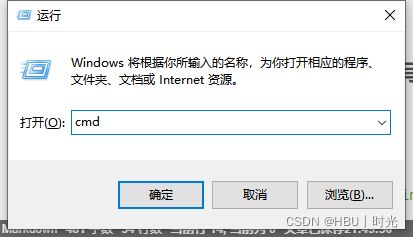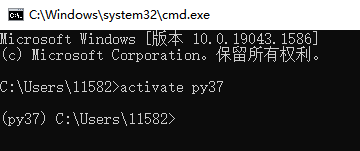【python】opencv调用海康威视摄像头
提示:文章写完后,目录可以自动生成,如何生成可参考右边的帮助文档
文章目录
- 准备
- 执行步骤
-
- 1.cmd进入命令行窗口
- 2.使用conda创建python虚拟环境
- 3.进入python虚拟环境
- 4.安装opencv-python
- 5.在pycharm中创建python项目,手动选择编译器
- 6.编写测试代码,直接运行即可
准备
anaconda3
pycharm
海康威视摄像头(需要接入同一个局域网内,默认ip:192.168.1.64)
执行步骤
1.cmd进入命令行窗口
2.使用conda创建python虚拟环境
conda create -n py37 python=3.7(环境名称为py37,python版本为3.7)
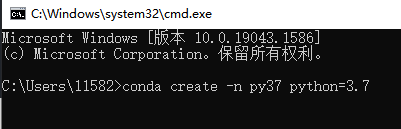
3.进入python虚拟环境
4.安装opencv-python
pip install opencv-python -i https://mirrors.tuna.tsinghua.edu.cn/pypi/web/simple/
(指定清华大学镜像源速度会快很多)

5.在pycharm中创建python项目,手动选择编译器
选择刚刚创建的python虚拟环境下的python编译器
默认路径为:Anaconda3\env\虚拟环境名称\python.exe
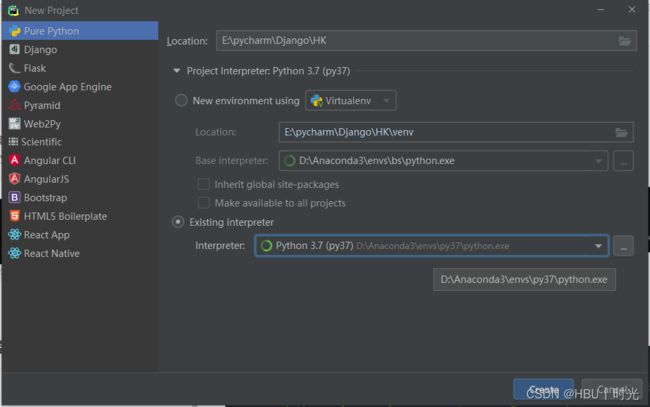
6.编写测试代码,直接运行即可
import cv2
# url是海康威视的rtsp视频流地址,用户名默认为admin,ip默认为192.168.1.64,password改为自己设置的密码
url = "rtsp://admin:[email protected]/Streaming/Channels/2"
cap = cv2.VideoCapture(url)
ret, frame = cap.read()
while ret:
ret, frame = cap.read()
cv2.imshow("frame", frame)
if cv2.waitKey(1) & 0xFF == ord('q'):
break
cv2.destroyAllWindows()
cap.release()